QIP ist ein einfach zu bedienendes ICQ-Kommunikationsprogramm. Je nach Bedarf des Benutzers ermöglicht QIP Ihnen, die Einstellungen bei Bedarf zu ändern. Für die Schönheit und Bequemlichkeit der Benutzeroberfläche können Sie auch das Erscheinungsbild des Programms ändern.
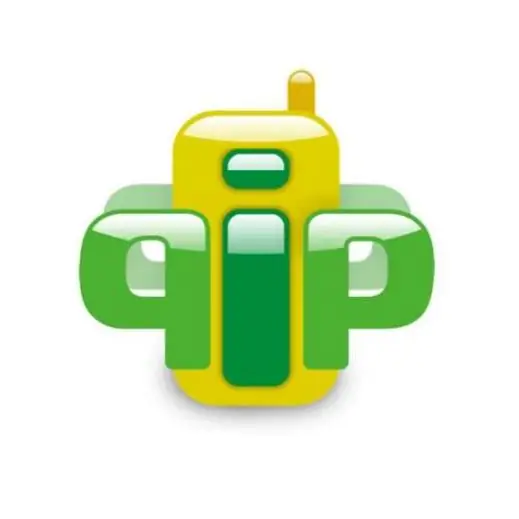
Anweisungen
Schritt 1
Öffnen Sie das Hauptfenster der Warteschlange - eine Liste Ihrer Kontakte. Klicken Sie in der obersten Zeile (in der Taskleiste) mit einem Schraubenschlüssel auf die Schaltfläche - dies sind die Programmeinstellungen. In dem sich öffnenden Fenster befindet sich auf der linken Seite eine Liste mit Einstellungsbereichen. Wählen Sie den Abschnitt "Skins / Symbole". Das sich öffnende Fenster zeigt Ihnen, welche Skins standardmäßig von Ihrem Programm ausgewählt werden. Klicken Sie auf "Mehr laden" und Sie werden automatisch zur Seite weitergeleitet https://qip.ru/. Suchen Sie die Schaltfläche, um zum Abschnitt "Skins für QIP" zu gelangen, und klicken Sie darauf. Du kannst auch einfach dem Link folgen https://qip.ru/skins. Wählen Sie in den angezeigten Abschnitten Skin-Themen aus, die Ihnen am nächsten sind. Nachdem Sie sich für das Thema entschieden haben, klicken Sie mit der linken Maustaste darauf
Schritt 2
Wählen Sie Ihre Lieblings-Skins. Durch Anklicken mit der Maus können Sie sich die Bilder von Fenstern, die Oberfläche der Skin in allen Fenstern des Programms, genauer ansehen. Klicken Sie im geöffneten Fenster des ausgewählten Skins auf den Datei-Download-Link. Sie können den Skin im Archiv oder in einer separaten Installationsdatei herunterladen. Wählen Sie den Download-Speicherort: Dies sollte der qip-Programmordner sein. Standardmäßig befindet es sich unter: C, Programmdateien, QIP. Speichern Sie Skins in einem speziellen Skins-Ordner.
Schritt 3
Nachdem Ihr Browser den Download der Dateien abgeschlossen hat, öffnen Sie den Skins-Ordner, in dem Sie den Download gespeichert haben. Wenn Sie das Archiv heruntergeladen haben, entpacken Sie es. Doppelklicken Sie auf die Verknüpfung, um Skins zu installieren. Stimmen Sie jedem vom System gewählten Schritt zu, indem Sie auf "OK" und "Weiter" klicken. Das Programm installiert die Skins von selbst. Am Ende der Installation sehen Sie, dass nun der Name dieser Skin in der Liste der Warteschlangen erscheint.
Schritt 4
Suchen Sie im Fenster mit den Warteschlangeneinstellungen die Liste der auf Ihrem Computer gespeicherten Skins. Drücken Sie im Spezialfeld auf den Pfeil nach unten und scrollen Sie durch die Namen der verfügbaren Programmgestaltungstypen. Wählen Sie das gewünschte aus und klicken Sie im Einstellungsfenster auf "Übernehmen" und "OK".
Schritt 5
Schließen Sie das Quip-Programm und starten Sie es nach ein paar Minuten erneut. Dadurch werden die neuen Einstellungen aktiviert.






